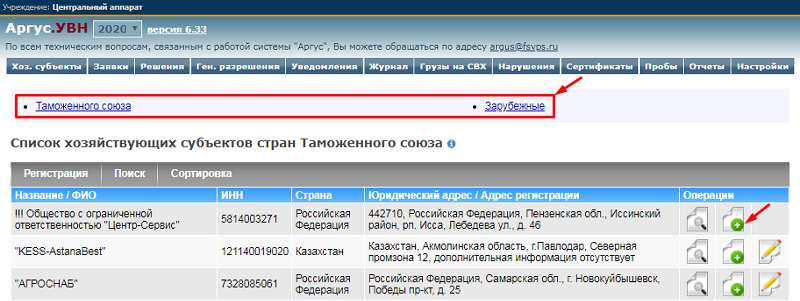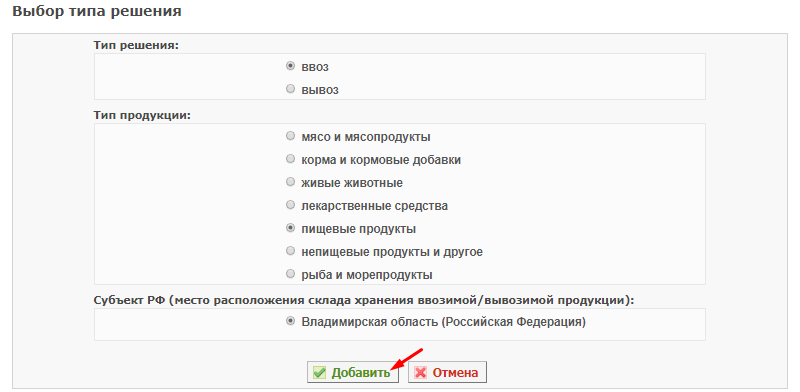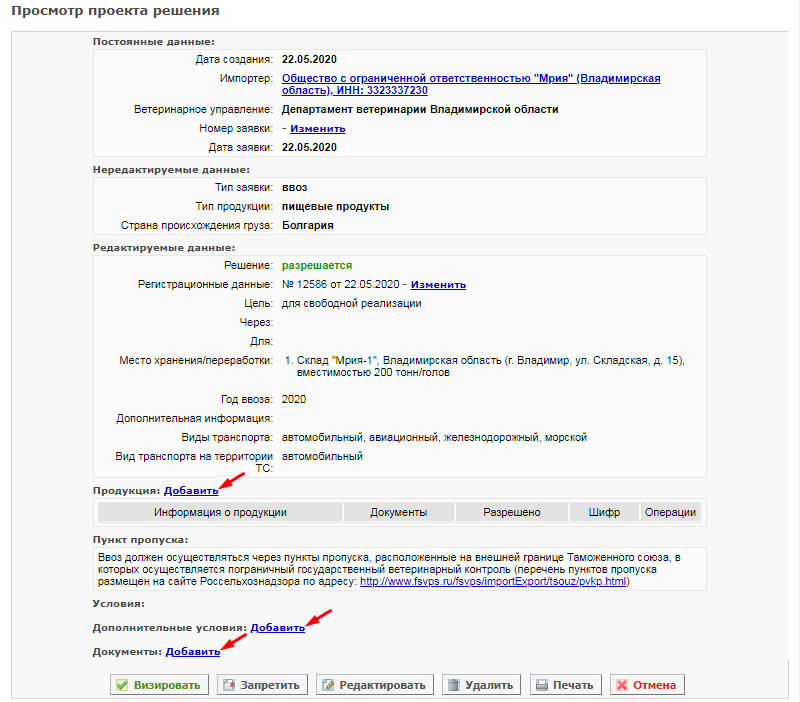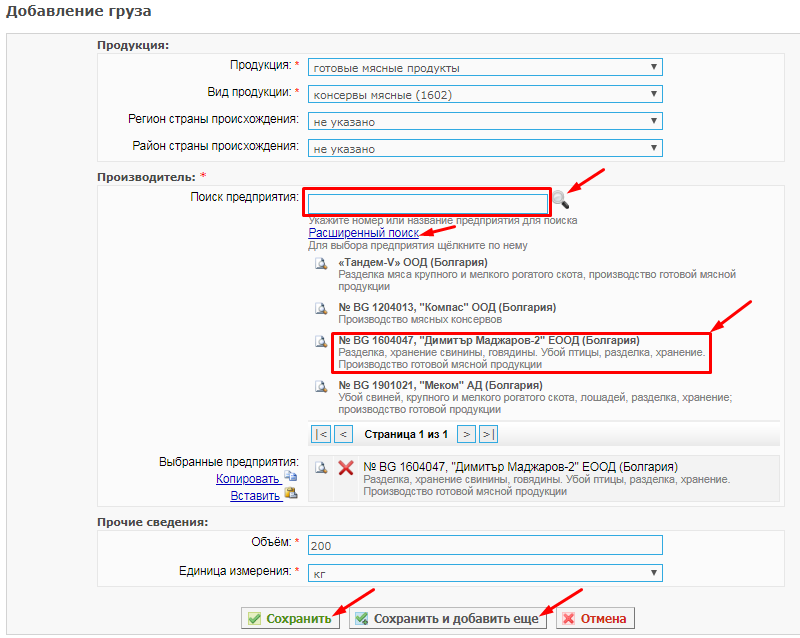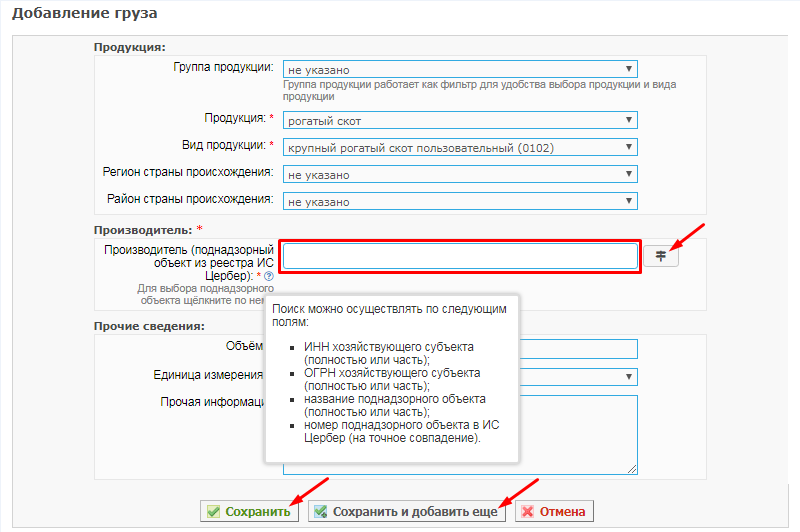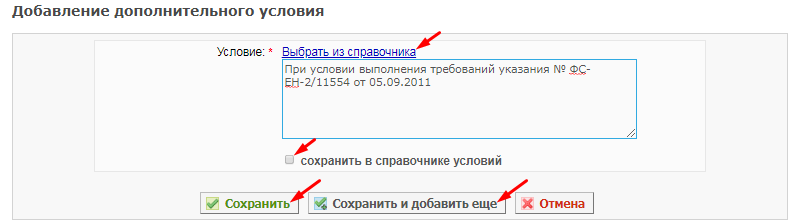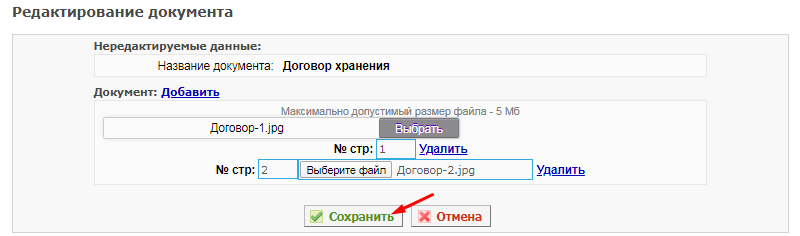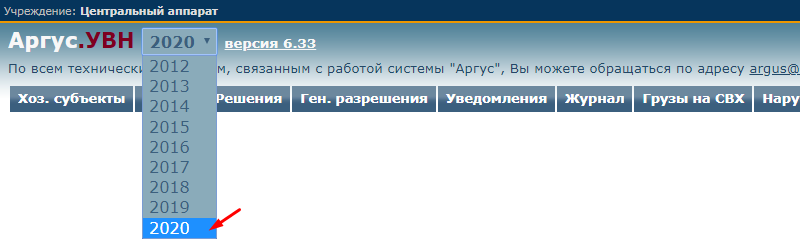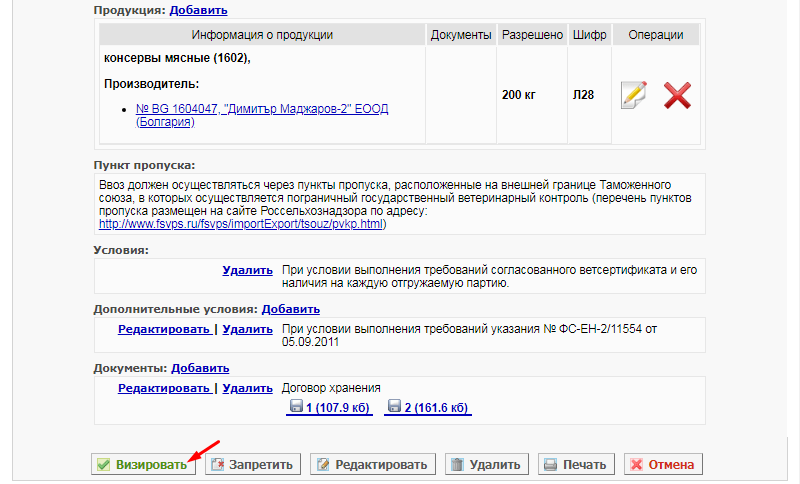Ввод проектов решений в Аргус.УВН: различия между версиями
| (не показано 12 промежуточных версий этого же участника) | |||
| Строка 30: | Строка 30: | ||
Для осуществления действия по созданию проекта необходимо выполнить следующие шаги: | Для осуществления действия по созданию проекта необходимо выполнить следующие шаги: | ||
# Убедитесь, что Вы находитесь на соответствующей ХС странице ('''«Список хозяйствующих субъектов стран Таможенного союза»'''/'''«Список хозяйствующих субъектов третьих стран»'''). Переключаться между этими страницами Вы можете с помощью вкладок '''«Таможенного союза»'''/'''«Зарубежные»''' (рис. 1).<br>[[Image:Argus uwn spisok hs 1 nov.png|center|frame|Рис. 1. Просмотр списка хоз. субъектов в подсистеме «Аргус.УВН» (22.05.2020: Версия 6.33)]]<br> | # Убедитесь, что Вы находитесь на соответствующей ХС странице ('''«Список хозяйствующих субъектов стран Таможенного союза»'''/'''«Список хозяйствующих субъектов третьих стран»'''). Переключаться между этими страницами Вы можете с помощью вкладок '''«Таможенного союза»'''/'''«Зарубежные»''' (рис. 1).<br>[[Image:Argus uwn spisok hs 1 nov.png|center|frame|Рис. 1. Просмотр списка хоз. субъектов в подсистеме «Аргус.УВН» (22.05.2020: Версия 6.33)]]<br> | ||
# Нажмите на кнопку '''«Оформить решение для данного хозяйствующего субъекта»''' (пиктограмма «плюс») в строке конкретного ХС таблицы соответствующего списка (рис. 1) либо на кнопку '''«Оформить решение»''' на странице [[ | # Нажмите на кнопку '''«Оформить решение для данного хозяйствующего субъекта»''' (пиктограмма «плюс») в строке конкретного ХС таблицы соответствующего списка (рис. 1) либо на кнопку '''«Оформить решение»''' на странице [[Поиск, сортировка и просмотр информации о зарегистрированных хозяйствующих субъектах в Аргус.УВН#Просмотр информации о хозяйствующем субъекте|просмотра]] информации о ХС.<br>В результате откроется страница '''«Выбор типа решения»'''. | ||
# На открывшейся странице выбора типа решения укажите значения в блоках (рис. 2): | # На открывшейся странице выбора типа решения укажите значения в блоках (рис. 2): | ||
#* тип решения – ввоз или вывоз; | #* тип решения – ввоз или вывоз; | ||
| Строка 37: | Строка 37: | ||
# Нажмите на кнопку '''«Добавить»'''. В результате откроется страница '''«Создание решения»'''. | # Нажмите на кнопку '''«Добавить»'''. В результате откроется страница '''«Создание решения»'''. | ||
# Внесите основную информацию о проекте решения. В зависимости от выбранного типа (ввоз либо вывоз), форма добавления проекта будет различаться. | # Внесите основную информацию о проекте решения. В зависимости от выбранного типа (ввоз либо вывоз), форма добавления проекта будет различаться. | ||
#* Для '''ввоза''' проект содержит следующую информацию: | |||
#:* '''Импортер''' – данные о ХС, который хочет ввезти продукцию (заполняется автоматически на основании выбранного ранее ХС); | |||
#:* '''Ветеринарное управление'''; | |||
#:* '''Тип решения''' – заполняется автоматически на основании выбранного на предыдущей странице типа решения; | |||
#:* '''Тип продукции''' – заполняется автоматически на основании выбранного на предыдущей странице типа продукции; | |||
#:* {{color|red|'''*'''}} '''Страна происхождения груза''' – страна-производитель продукции; | |||
#:* '''Место временного хранения''' (только для решений по продукции типа '''«рыба и морепродукты»''') – полный адрес предприятия по временному хранению продукции; | |||
#:* '''Входящий регистрационный номер''' – входящий номер заявки ВУ, если она имеется; | |||
#:* '''Дата регистрации''' – дата регистрации заявки ВУ; | |||
#:* {{color|red|'''*'''}} '''Страна-экспортер груза''' – страна, из которой будет происходить ввоз продукции — доступно, если для данного типа продукции разрешен реэкспорт (для решений по продукции типов '''«мясо и мясопродукты»''', '''«пищевые продукты»''' и '''«рыба и морепродукты»''' поле отсутствует, т.к. для этой продукции страну-экспортера отдельно указывать нельзя: она не может отличаться от страны происхождения в любом случае); | |||
#:* {{color|red|'''*'''}} '''Лицензия на фармацевтическую/производственную деятельность''' (только для решений по ввозу лекарственных средств) – сведения о лицензии; | |||
#:* {{color|red|'''*'''}} '''Цель''' – цель ввоза продукции; | |||
#:* '''Через''' – наименование фирмы, через которую будет производиться ввоз продукции для данного ХС; | |||
#:* '''Для''' – наименование фирмы, для которой будет производиться ввоз продукции данным ХС; | |||
#:* {{color|red|'''*'''}} '''Место хранения/переработки''' / '''Место размещения''' – склады, на которых будет храниться ввозимая продукция / животные; | |||
#:* {{color|red|'''*'''}} '''Вид транспорта на территории ТС''' – вид транспорта, которым груз будет перевозиться по территории Таможенного союза после пересечения пограничного пункта пропуска; | |||
#:* {{color|red|'''*'''}} '''Год ввоза''' – год, на который будет действовать разрешение на ввоз продукции; | |||
#:* '''Дополнительная информация''' – любая дополнительная информация (примечания, пометки и т.п.<br> {{color|red|'''Для заявок на ввоз живых животных также присутствуют поля:'''}}<br> | |||
#:* {{color|red|'''*'''}} '''Полное таможенное оформление''' – регион РФ, в котором будет производиться оформление; | |||
#:* {{color|red|'''*'''}} ''' Происхождение поднадзорного товара''' – указание, были ли ввозимые животные выращены в естественной или искусственной среде; | |||
#:* {{color|red|'''*'''}} '''Предприятие-поставщик''' – название и адрес; | |||
#:* '''Место проведения карантинирования''' – название и адрес. | |||
#* Для '''вывоза''' проект содержит следующую информацию: | |||
#:* '''Экспортер''' – данные о ХС, который хочет вывезти продукцию (заполняется автоматически на основании выбранного ранее ХС); | |||
#:* '''Ветеринарное управление'''; | |||
#:* '''Тип решения''' – заполняется автоматически на основании выбранного на предыдущей странице типа решения; | |||
#:* '''Тип продукции''' – заполняется автоматически на основании выбранного на предыдущей странице типа продукции; | |||
#:* {{color|red|'''*'''}} '''Страна происхождения груза''' – страна-производитель продукции; | |||
#:* '''Входящий регистрационный номер''' – входящий номер заявки ВУ, если она имеется; | |||
#:* '''Дата регистрации''' – дата регистрации заявки ВУ; | |||
#:* {{color|red|'''*'''}} '''Лицензия на фармацевтическую/производственную деятельность''' (только для решений по вывозу лекарственных средств) – сведения о лицензии; | |||
#:* {{color|red|'''*'''}} '''Страна-импортер груза''' – страна, в которую будет происходить вывоз продукции; | |||
#:* {{color|red|'''*'''}} '''Цель''' – цель вывоза продукции (для заявок на вывоз продукции типов '''«мясо и мясопродукты»''', '''«живые животные»''', '''«пищевые продукты»''', '''«рыба и морепродукты»''' поле обязательно к заполнению); | |||
#:* '''Через''' – наименование фирмы, через которую будет производиться вывоз для данного ХС; | |||
#:* '''Для''' – наименование фирмы, для которой будет производиться вывоз данным ХС (для решений по вывозу продукции типов '''«корма и кормовые добавки»''', '''«лекарственные средства»''', '''«непищевые продукты и другое»''' поле обязательно к заполнению); | |||
#:* '''Место хранения/переработки''' – склады, на которых будет храниться вывозимая с территории Российской Федерации продукция (для решений по вывозу продукции типов '''«живые животные»''', '''«лекарственные средства»''' поле обязательно к заполнению); | |||
#:* {{color|red|'''*'''}} '''Год вывоза''' – год, на который будет действовать разрешение на вывоз продукции; | |||
#:* '''Дополнительная информация''' – любая дополнительная информация (примечания, пометки и т.п.). | |||
# Нажмите на кнопку '''«Сохранить»'''. В результате откроется страница '''«Просмотр проекта решения»'''. | |||
# Перейдите к [[#Добавление груза|следующему действию]]. | |||
{{ambox | |||
|type = notice | |||
|text = '''Примечание''' | |||
|text-small = При создании проекта решения по ввозу живых животных, в компоненте '''«Аргус»''' сделано ограничение на выбор страны-экспортера продукции. В случае указания страны происхождения продукции, входящей в Евросоюз (ЕС), в качестве страны-экспортера можно указать любую страну, входящую в ЕС, в противном случае (если страна происхождения не входит в ЕС), в качестве страны-экспортера нельзя указать страну, отличную от страны происхождения. | |||
}} | |||
[[#Основные действия|Вернуться к основным действиям ↑]] | [[#Основные действия|Вернуться к основным действиям ↑]] | ||
| Строка 100: | Строка 101: | ||
#* При необходимости внесения сведений о нескольких грузах поочередно, нажимайте на кнопку '''«Сохранить и добавить еще»''' для перехода к странице добавления каждого дополнительного груза. | #* При необходимости внесения сведений о нескольких грузах поочередно, нажимайте на кнопку '''«Сохранить и добавить еще»''' для перехода к странице добавления каждого дополнительного груза. | ||
#* По внесении информации обо всех грузах нажмите на кнопку '''«Сохранить»'''. В результате откроется страница '''«Просмотр проекта решения»'''. | #* По внесении информации обо всех грузах нажмите на кнопку '''«Сохранить»'''. В результате откроется страница '''«Просмотр проекта решения»'''. | ||
# Перейдите к добавлению [[#Добавление условий|условий]] / [[#Добавление документов|документов]] либо к [[#Заключительные действия|заключительным действиям]]. | # Перейдите к добавлению [[#Добавление условий|условий]]/[[#Добавление документов|документов]] либо к [[#Заключительные действия|заключительным действиям]]. | ||
[[#Основные действия|Вернуться к основным действиям ↑]] | [[#Основные действия|Вернуться к основным действиям ↑]] | ||
=== Добавление условий === | === Добавление условий === | ||
Для осуществления действия по добавлению условий ввоза/вывоза в проект решения необходимо выполнить следующие шаги: | Для осуществления действия по добавлению условий ввоза/вывоза в проект решения необходимо выполнить следующие шаги: | ||
# Перейдите по ссылке '''«Добавить»''' справа от подзаголовка '''«Дополнительные условия»''' (рис. 3). В результате откроется страница '''«Добавление дополнительного условия»''' (рис. 6).<br>[[Image:Argus uwn dobawlenie uslowija 6.png|center|frame|Рис. 6. Добавление условия в проект решения в подсистеме «Аргус.УВН» (22.05.2020: Версия 6.33)]]<br> | # Перейдите по ссылке '''«Добавить»''' справа от подзаголовка '''«Дополнительные условия»''' (рис. 3). В результате откроется страница '''«Добавление дополнительного условия»''' (рис. 6).<br>[[Image:Argus uwn dobawlenie uslowija 6.png|center|frame|Рис. 6. Добавление условия в проект решения в подсистеме «Аргус.УВН» (22.05.2020: Версия 6.33)]]<br> | ||
# Для указания условия воспользуйтесь следующими способами: | # Для указания условия воспользуйтесь следующими способами: | ||
#* | #* Впишите условие в поле ввода.<br>Поставьте отметку '''«Сохранить в справочнике условий»''', если необходимо сохранить его для добавления в будущие проекты решений. | ||
#* Перейдите по ссылке '''«Выбрать из справочника»''' и выберите условие из ранее добавленных. | #* Перейдите по ссылке '''«Выбрать из справочника»''' и выберите условие из ранее добавленных. | ||
#* При необходимости внесения нескольких условий поочередно, нажимайте на кнопку '''«Сохранить и добавить еще»''' для перехода к странице добавления каждого дополнительного условия. | #* При необходимости внесения нескольких условий поочередно, нажимайте на кнопку '''«Сохранить и добавить еще»''' для перехода к странице добавления каждого дополнительного условия. | ||
#* По внесении информации обо всех условиях нажмите на кнопку '''«Сохранить»'''. В результате откроется страница '''«Просмотр проекта решения»'''. | #* По внесении информации обо всех условиях нажмите на кнопку '''«Сохранить»'''. В результате откроется страница '''«Просмотр проекта решения»'''. | ||
| Строка 119: | Строка 120: | ||
# Укажите название документа. Название можно выбрать из списка или указать вручную. | # Укажите название документа. Название можно выбрать из списка или указать вручную. | ||
# Нажмите на кнопку '''«Сохранить»'''. В результате откроется страница '''«Редактирование документа»''' (рис. 7).<br>[[Image: argus_uwn_redaktirowanie_dokumenta_7.png|center|frame|Рис. 7. Добавление документа в проект решения в подсистеме «Аргус.УВН» (22.05.2020: Версия 6.33)]]<br> | # Нажмите на кнопку '''«Сохранить»'''. В результате откроется страница '''«Редактирование документа»''' (рис. 7).<br>[[Image: argus_uwn_redaktirowanie_dokumenta_7.png|center|frame|Рис. 7. Добавление документа в проект решения в подсистеме «Аргус.УВН» (22.05.2020: Версия 6.33)]]<br> | ||
# Нажмите на | # Нажмите на кнопку'''«Выбрать»''' и выберите файл. | ||
# В случае, если необходимо приложить несколько файлов (несколько страниц документа), для добавления каждого из них: | # В случае, если необходимо приложить несколько файлов (несколько страниц документа), для добавления каждого из них: | ||
#:5.1. Нажмите на кнопку '''«Добавить»'''. | |||
#:5.2. Нажмите на кнопку '''«Выберите файл»'''. | |||
#:5.3. Добавьте файл по аналогии с первым. | |||
#:Названия приложенных документов будут отображены рядом с кнопками выбора, через которые они были приложены. | |||
# Нажмите на кнопку '''«Сохранить»'''. | |||
# Перейдите к [[#Заключительные действия|заключительным действиям]]. | |||
[[#Основные действия|Вернуться к основным действиям ↑]] | [[#Основные действия|Вернуться к основным действиям ↑]] | ||
=== Создание проекта решения на следующий год === | === Создание проекта решения на следующий год === | ||
Для осуществления действия по созданию проекта решения по ввозу/вывозу, который будет осуществляться в следующем году, необходимо выполнить следующие шаги: | Для осуществления действия по созданию проекта решения по ввозу/вывозу, который будет осуществляться в следующем году, необходимо выполнить следующие шаги: | ||
| Строка 140: | Строка 145: | ||
== Заключительные действия == | == Заключительные действия == | ||
После создания проекта решения перейдите к [[Оформление решений в Аргус.УВН#Визирование проекта решения|визированию проекта]] со страницы его просмотра (рис. 9).<br>[[Image: argus_uwn_prosmotr_proekta_reshenija_9.png|center|frame|Рис. 9. Просмотр проекта решения в подсистеме «Аргус.УВН» (22.05.2020: Версия 6.33)]]<br>Перед визированием со страницы '''«Просмотр проекта решения»''' Вы также можете: | После создания проекта решения перейдите к [[Оформление решений в Аргус.УВН#Визирование проекта решения|визированию проекта]] со страницы его просмотра (рис. 9).<br>[[Image: argus_uwn_prosmotr_proekta_reshenija_9.png|center|frame|Рис. 9. Просмотр проекта решения в подсистеме «Аргус.УВН» (22.05.2020: Версия 6.33)]]<br>Перед визированием со страницы '''«Просмотр проекта решения»''' Вы также можете: | ||
* [[ | * [[Оформление решений в Аргус.УВН#Изменение решения в проекте|изменить решение]] в проекте ('''«разрешается»''' / '''«запрещается»'''); | ||
* [[ | * [[Оформление решений в Аргус.УВН#Отправка заявки на доработку|отправить]] заявку на доработку оформившему ее лицу (представителю ХС/сотруднику ВУ); | ||
* самостоятельно [[ | * самостоятельно [[Оформление решений в Аргус.УВН#Редактирование сведений в проекте решения|отредактировать сведения]] в проекте; | ||
* удалить информацию о заявке; | * удалить информацию о заявке; | ||
* распечатать проект решения. | * распечатать проект решения. | ||
[[#top|Вернуться к началу ↑]] | [[#top|Вернуться к началу ↑]] | ||
| Строка 162: | Строка 166: | ||
== См. также == | == См. также == | ||
* [[Регистрация_хозяйствующих_субъектов_и_добавление_складов,_редактирование_сведений_о_ХС_и_складах_в_Аргус.УВН|Регистрация хозяйствующих субъектов и добавление складов, редактирование сведений о ХС и складах в Аргус.УВН]] | * [[Регистрация_хозяйствующих_субъектов_и_добавление_складов,_редактирование_сведений_о_ХС_и_складах_в_Аргус.УВН|Регистрация хозяйствующих субъектов и добавление складов, редактирование сведений о ХС и складах в Аргус.УВН]] | ||
* [[ | * [[Поиск, сортировка и просмотр информации о зарегистрированных хозяйствующих субъектах в Аргус.УВН#Просмотр информации о хоз. субъекте|Поиск, сортировка и просмотр информации о зарегистрированных хозяйствующих субъектах в Аргус.УВН]] | ||
* [[ | * [[Оформление решений в Аргус.УВН|Оформление решений по проектам и заявкам в Аргус.УВН]] | ||
* [[Подсистема_Управления_ветеринарного_надзора_(Аргус.УВН)|Подсистема Управления ветеринарного надзора (Аргус.УВН)]] | * [[Подсистема_Управления_ветеринарного_надзора_(Аргус.УВН)|Подсистема Управления ветеринарного надзора (Аргус.УВН)]] | ||
* [[Компонент_Аргус|Компонент Аргус]] | * [[Компонент_Аргус|Компонент Аргус]] | ||
Текущая версия на 11:58, 20 октября 2020
| Обратите внимание! В данный момент статья находится на редактировании.
|
Предназначение операции
Операция предназначена для ввода в компонент «Аргус» проектов решений по ввозу/вывозу хозяйствующими субъектами подконтрольной продукции, осуществляемому с территории/на территорию Таможенного союза, для последующего оформления решений по этим проектам.
Предусловия и подготовительные действия
Для выполнения операции необходимо соблюдение следующих условий:
- Пользователь должен иметь доступ к подсистеме «Аргус.УВН».
- Хозяйствующий субъект (далее — ХС), для которого оформляется разрешение, должен быть зарегистрирован в компоненте «Аргус».
- У ХС должен быть зарегистрирован склад хранения ввозимой/вывозимой продукции.
| Обратите внимание! Склад в компоненте «Аргус» и предприятие/площадка в компонентах «Меркурий» и «Цербер» – различные понятия. Склад требует отдельной регистрации.
|
Для реализации функции средствами подсистемы необходимо выполнить следующие действия:
- Осуществить вход в подсистему «Аргус.УВН».
- Открыть раздел «Хоз. субъекты».
Основные действия
Для осуществления в подсистеме «Аргус.УВН» операции по вводу проекта решения по ввозу/вывозу должны быть выполнены следующие действия:
Создание проекта решения
Для осуществления действия по созданию проекта необходимо выполнить следующие шаги:
- Убедитесь, что Вы находитесь на соответствующей ХС странице («Список хозяйствующих субъектов стран Таможенного союза»/«Список хозяйствующих субъектов третьих стран»). Переключаться между этими страницами Вы можете с помощью вкладок «Таможенного союза»/«Зарубежные» (рис. 1).
- Нажмите на кнопку «Оформить решение для данного хозяйствующего субъекта» (пиктограмма «плюс») в строке конкретного ХС таблицы соответствующего списка (рис. 1) либо на кнопку «Оформить решение» на странице просмотра информации о ХС.
В результате откроется страница «Выбор типа решения». - На открывшейся странице выбора типа решения укажите значения в блоках (рис. 2):
- тип решения – ввоз или вывоз;
- тип продукции – одно решение может содержать продукцию только одного типа (для решений по продукции типа «лекарственные средства» необходимо также указать, требуется ли лицензия на фармацевтическую/производственную деятельность);
- субъект РФ — место расположения склада хранения ввозимой/вывозимой продукции.
- Нажмите на кнопку «Добавить». В результате откроется страница «Создание решения».
- Внесите основную информацию о проекте решения. В зависимости от выбранного типа (ввоз либо вывоз), форма добавления проекта будет различаться.
- Для ввоза проект содержит следующую информацию:
- Импортер – данные о ХС, который хочет ввезти продукцию (заполняется автоматически на основании выбранного ранее ХС);
- Ветеринарное управление;
- Тип решения – заполняется автоматически на основании выбранного на предыдущей странице типа решения;
- Тип продукции – заполняется автоматически на основании выбранного на предыдущей странице типа продукции;
- * Страна происхождения груза – страна-производитель продукции;
- Место временного хранения (только для решений по продукции типа «рыба и морепродукты») – полный адрес предприятия по временному хранению продукции;
- Входящий регистрационный номер – входящий номер заявки ВУ, если она имеется;
- Дата регистрации – дата регистрации заявки ВУ;
- * Страна-экспортер груза – страна, из которой будет происходить ввоз продукции — доступно, если для данного типа продукции разрешен реэкспорт (для решений по продукции типов «мясо и мясопродукты», «пищевые продукты» и «рыба и морепродукты» поле отсутствует, т.к. для этой продукции страну-экспортера отдельно указывать нельзя: она не может отличаться от страны происхождения в любом случае);
- * Лицензия на фармацевтическую/производственную деятельность (только для решений по ввозу лекарственных средств) – сведения о лицензии;
- * Цель – цель ввоза продукции;
- Через – наименование фирмы, через которую будет производиться ввоз продукции для данного ХС;
- Для – наименование фирмы, для которой будет производиться ввоз продукции данным ХС;
- * Место хранения/переработки / Место размещения – склады, на которых будет храниться ввозимая продукция / животные;
- * Вид транспорта на территории ТС – вид транспорта, которым груз будет перевозиться по территории Таможенного союза после пересечения пограничного пункта пропуска;
- * Год ввоза – год, на который будет действовать разрешение на ввоз продукции;
- Дополнительная информация – любая дополнительная информация (примечания, пометки и т.п.
Для заявок на ввоз живых животных также присутствуют поля: - * Полное таможенное оформление – регион РФ, в котором будет производиться оформление;
- * Происхождение поднадзорного товара – указание, были ли ввозимые животные выращены в естественной или искусственной среде;
- * Предприятие-поставщик – название и адрес;
- Место проведения карантинирования – название и адрес.
- Для вывоза проект содержит следующую информацию:
- Экспортер – данные о ХС, который хочет вывезти продукцию (заполняется автоматически на основании выбранного ранее ХС);
- Ветеринарное управление;
- Тип решения – заполняется автоматически на основании выбранного на предыдущей странице типа решения;
- Тип продукции – заполняется автоматически на основании выбранного на предыдущей странице типа продукции;
- * Страна происхождения груза – страна-производитель продукции;
- Входящий регистрационный номер – входящий номер заявки ВУ, если она имеется;
- Дата регистрации – дата регистрации заявки ВУ;
- * Лицензия на фармацевтическую/производственную деятельность (только для решений по вывозу лекарственных средств) – сведения о лицензии;
- * Страна-импортер груза – страна, в которую будет происходить вывоз продукции;
- * Цель – цель вывоза продукции (для заявок на вывоз продукции типов «мясо и мясопродукты», «живые животные», «пищевые продукты», «рыба и морепродукты» поле обязательно к заполнению);
- Через – наименование фирмы, через которую будет производиться вывоз для данного ХС;
- Для – наименование фирмы, для которой будет производиться вывоз данным ХС (для решений по вывозу продукции типов «корма и кормовые добавки», «лекарственные средства», «непищевые продукты и другое» поле обязательно к заполнению);
- Место хранения/переработки – склады, на которых будет храниться вывозимая с территории Российской Федерации продукция (для решений по вывозу продукции типов «живые животные», «лекарственные средства» поле обязательно к заполнению);
- * Год вывоза – год, на который будет действовать разрешение на вывоз продукции;
- Дополнительная информация – любая дополнительная информация (примечания, пометки и т.п.).
- Нажмите на кнопку «Сохранить». В результате откроется страница «Просмотр проекта решения».
- Перейдите к следующему действию.
| Примечание При создании проекта решения по ввозу живых животных, в компоненте «Аргус» сделано ограничение на выбор страны-экспортера продукции. В случае указания страны происхождения продукции, входящей в Евросоюз (ЕС), в качестве страны-экспортера можно указать любую страну, входящую в ЕС, в противном случае (если страна происхождения не входит в ЕС), в качестве страны-экспортера нельзя указать страну, отличную от страны происхождения.
|
Вернуться к основным действиям ↑
Добавление груза
Для оформления решения, в его проекте необходимо указать груз, ввоз или вывоз которого будет осуществляться.
Для осуществления действия по добавлению информации о грузе в проект решения по ввозу/вывозу необходимо выполнить следующие шаги:
- На странице просмотра проекта (рис. 3) перейдите по ссылке «Добавить» справа от подзаголовка «Продукция». В результате откроется страница «Добавление груза», содержащая форму для заполнения информации о продукции. Вид этой формы может различаться в зависимости от типа продукции.
- Заполните блок «Продукция».
- Заполните блок «Производитель».
- При добавлении груза в проект решения по ввозу (рис. 4), для поиска предприятия-производителя воспользуйтесь следующими способами:
- Нажмите на кнопку «Поиск» (пиктограмма «лупа»). В результате отобразятся все предприятия, производящие указанную Вами продукцию в указанном государстве/регионе.
- Введите номер или название предприятия в строке поиска и нажмите на кнопку «Поиск» (пиктограмма «лупа»). В результате отобразятся предприятия, соответствующие заданному критерию поиска.
- Воспользуйтесь кнопкой «Расширенный поиск». Это позволит найти предприятие по более узким критериям.
- При добавлении груза в проект решения по вывозу, для большей части подконтрольных грузов производитель задается из соответствующего реестра компонента «Цербер».
Исключение составляют некоторые виды живых животных, непищевых продуктов (дезсредства, инсектициды, охотничьи трофеи) и корма растительного происхождения – для этих типов товаров способ указания производителя выбирает заявитель (это может быть производитель, заданный в виде свободного текста либо из реестра компонента «Цербер»).
Критерии поиска поднадзорного объекта в реестре «Цербера» отображены на рис. 5. Также поднадзорный объект можно найти по адресу: нажмите на кнопку «Искать по адресу площадки» справа от поля поиска производителя.- При оформлении грузов в страны Таможенного союза используется реестр предприятий Таможенного союза.
- При оформлении грузов в третьи страны (кроме стран ЕАЭС и Украины) используется реестр экспортеров.
- При оформлении грузов в Украину используется реестр экспортеров и реестр предприятий Таможенного союза.
- При добавлении груза в проект решения по ввозу (рис. 4), для поиска предприятия-производителя воспользуйтесь следующими способами:
- Заполните блок «Прочие сведения».
-
- При необходимости внесения сведений о нескольких грузах поочередно, нажимайте на кнопку «Сохранить и добавить еще» для перехода к странице добавления каждого дополнительного груза.
- По внесении информации обо всех грузах нажмите на кнопку «Сохранить». В результате откроется страница «Просмотр проекта решения».
- Перейдите к добавлению условий/документов либо к заключительным действиям.
Вернуться к основным действиям ↑
Добавление условий
Для осуществления действия по добавлению условий ввоза/вывоза в проект решения необходимо выполнить следующие шаги:
- Перейдите по ссылке «Добавить» справа от подзаголовка «Дополнительные условия» (рис. 3). В результате откроется страница «Добавление дополнительного условия» (рис. 6).
- Для указания условия воспользуйтесь следующими способами:
- Впишите условие в поле ввода.
Поставьте отметку «Сохранить в справочнике условий», если необходимо сохранить его для добавления в будущие проекты решений. - Перейдите по ссылке «Выбрать из справочника» и выберите условие из ранее добавленных.
- При необходимости внесения нескольких условий поочередно, нажимайте на кнопку «Сохранить и добавить еще» для перехода к странице добавления каждого дополнительного условия.
- По внесении информации обо всех условиях нажмите на кнопку «Сохранить». В результате откроется страница «Просмотр проекта решения».
- Впишите условие в поле ввода.
- Перейдите к добавлению документов либо к заключительным действиям.
Вернуться к основным действиям ↑
Добавление документов
Для осуществления действия по добавлению документов в проект решения по ввозу/вывозу необходимо выполнить следующие шаги:
- Перейдите по ссылке «Добавить» справа от подзаголовка «Документы» (рис. 3). В результате откроется страница «Добавление документа».
- Укажите название документа. Название можно выбрать из списка или указать вручную.
- Нажмите на кнопку «Сохранить». В результате откроется страница «Редактирование документа» (рис. 7).
- Нажмите на кнопку«Выбрать» и выберите файл.
- В случае, если необходимо приложить несколько файлов (несколько страниц документа), для добавления каждого из них:
- 5.1. Нажмите на кнопку «Добавить».
- 5.2. Нажмите на кнопку «Выберите файл».
- 5.3. Добавьте файл по аналогии с первым.
- Названия приложенных документов будут отображены рядом с кнопками выбора, через которые они были приложены.
- Нажмите на кнопку «Сохранить».
- Перейдите к заключительным действиям.
Вернуться к основным действиям ↑
Создание проекта решения на следующий год
Для осуществления действия по созданию проекта решения по ввозу/вывозу, который будет осуществляться в следующем году, необходимо выполнить следующие шаги:
- Измените текущий год в подсистеме «Аргус.УВН» (рис. 8).
- Создайте проект в обычном режиме, в том числе используя созданные ранее «Шаблоны».
По состоянию на 22.05.2020 г. список оканчивается текущим годом. Следующий год станет доступен для выбора с 1 декабря текущего года.
| Обратите внимание! Если год не будет изменен, то проект решения будет создан на текущий год.
|
Вернуться к основным действиям ↑
Заключительные действия
После создания проекта решения перейдите к визированию проекта со страницы его просмотра (рис. 9).
Перед визированием со страницы «Просмотр проекта решения» Вы также можете:
- изменить решение в проекте («разрешается» / «запрещается»);
- отправить заявку на доработку оформившему ее лицу (представителю ХС/сотруднику ВУ);
- самостоятельно отредактировать сведения в проекте;
- удалить информацию о заявке;
- распечатать проект решения.
Исключительные ситуации
По техническим вопросам, связанным с работой компонента «Аргус», обращаться по электронной почте на адрес argus@fsvps.ru.
Ресурсы
Временные затраты на создание в подсистеме «Аргус.УВН» одного проекта решения по ввозу/вывозу составляют не более 1 минуты.
Ссылки
- https://cerberus.vetrf.ru/cerberus/certified/pub — Реестр предприятий Таможенного союза, используемый при оформлении грузов в страны ТС и Украину.
- https://cerberus.vetrf.ru/cerberus/certified/exporter/pub — Реестр экспортеров, используемый при оформлении грузов в третьи страны и Украину.
- http://argus.vetrf.ru/uvn — Веб-интерфейс подсистемы «Аргус.УВН».
См. также
- Регистрация хозяйствующих субъектов и добавление складов, редактирование сведений о ХС и складах в Аргус.УВН
- Поиск, сортировка и просмотр информации о зарегистрированных хозяйствующих субъектах в Аргус.УВН
- Оформление решений по проектам и заявкам в Аргус.УВН
- Подсистема Управления ветеринарного надзора (Аргус.УВН)
- Компонент Аргус